Πώς προσάρμοσα την επιφάνεια εργασίας μου των Windows 10 ώστε να φαίνεται πιο δροσερή
Miscellanea / / February 12, 2022
Τα Windows 10 φαίνονται αναμφισβήτητα πολύ ωραία. Η μινιμαλιστική προσέγγιση του σχεδιασμού συνέβαλε στην επιτυχία του. Το πρόσφατο ενημέρωση επετείου έχει φέρει κάποιες καλές προσαρμογές. Ωστόσο, εξακολουθείτε να μην έχετε αρκετές επιλογές για να το προσαρμόσετε σε επίπεδο επιφάνειας εργασίας. Ναι, μπορείτε να πάρετε αυτά τα φανταχτερά gadget για windows 7 και δροσερά θέματα για να ανανεώσετε την εμφάνισή του. Όμως, δεν ταιριάζουν καλά με τον minimal σχεδιασμό των Windows 10. Λοιπόν, εδώ θα σας δείξω πώς προσάρμοσα την επιφάνεια εργασίας των Windows 10 που όχι μόνο φαίνεται δροσερή, αλλά και συμπληρώνει τη μίνιμαλ σχεδίαση των Windows 10.

Η μοναδική λέξη που είναι πιθανώς συνώνυμη με την προσαρμογή επιφάνειας εργασίας των Windows όλα αυτά τα χρόνια είναι το Rainmeter. Για όσους δεν το έχουν δοκιμάσει ποτέ, ας δούμε γρήγορα τι είναι και πώς να το χρησιμοποιήσετε.
Τι είναι το Rainmeter;
Βροχόμετρο είναι ένα εργαλείο προσαρμογής επιφάνειας εργασίας μέσω του οποίου μπορείτε να δημιουργήσετε και να εφαρμόσετε διάφορα προσαρμόσιμα skins στην επιφάνεια εργασίας σας. Skins για οθόνες υλικού, ρολόι, πρόγνωση καιρού, RSS Feeds και άλλα. Εάν δεν σας αρέσει να επιλέγετε συγκεκριμένα δέρματα και να τα προσαρμόζετε για την επιφάνεια εργασίας σας ή δεν έχετε αρκετό χρόνο, χρησιμοποιήστε τις σουίτες Rainmeter.
Οι σουίτες Rainmeter είναι πλήρως συσκευασμένες και προσαρμοσμένες σε ένα συγκεκριμένο θέμα. Αυτή η σουίτα με θέμα τον Πόλεμο των Άστρων θα σας δώσει μια καλή επισκόπηση.
Ας ξεκινήσουμε με την εγκατάσταση του Rainmeter. Οι σύνδεσμοι λήψης είναι διαθέσιμοι στην αρχική τους σελίδα. Είναι απλό καθώς εγκαθιστάτε κάποιο άλλο λογισμικό. Δεν υπάρχει τίποτα συγκεκριμένο να αναφέρω εδώ. Ωστόσο, βεβαιωθείτε ότι έχετε ελέγξει την επιλογή εκκίνησης του Rainmeter κατά την εκκίνηση του υπολογιστή. Επειδή η προσαρμοσμένη διάταξη θα εμφανίζεται μόνο όταν το Rainmeter εκτελείται στο παρασκήνιο.
Βεβαιωθείτε ότι έχετε ελέγξει την επιλογή εκκίνησης του Rainmeter κατά την εκκίνηση του υπολογιστή. Επειδή η προσαρμοσμένη διάταξη θα εμφανίζεται μόνο όταν το Rainmeter εκτελείται στο παρασκήνιο.
Τώρα, επιτρέψτε μου να σας δείξω ποια skins και πόρους χρησιμοποίησα για την προσαρμοσμένη επιφάνεια εργασίας μου και πώς μπορείτε να τα εφαρμόσετε.
Πώς προσάρμοσα την επιφάνεια εργασίας μου
Ήθελα, λοιπόν, να φαίνεται minimal αλλά ταυτόχρονα κατατοπιστικό. Οθόνες υλικού, γραφικό στοιχείο ημερομηνίας/ώρας, λίστα υποχρεώσεων και λίγα προσαρμοσμένα εικονίδια επιφάνειας εργασίας ήταν όλα όσα ήθελα. Σκέφτηκα έναν αναγνώστη τροφοδοσίας RSS, αλλά τότε θα καταλάμβανε περισσότερο χώρο, εξαντλώντας την ομορφιά της ταπετσαρίας φόντου. Αποφάσισα λοιπόν να μην το έχω.
Ξεκίνησα αρχικά με γραφικά στοιχεία παρακολούθησης υλικού. Για να συμπληρώσω τη σχεδίαση των Windows 10, επέλεξα το δέρμα Win10Widgets που έχει σχεδιαστεί σύμφωνα με τις οδηγίες σχεδίασης των Windows 10.

Δείτε πώς μπορείτε να εγκαταστήσετε skins στην επιφάνεια εργασίας σας. Βεβαιωθείτε ότι το Rainmeter λειτουργεί στο παρασκήνιο (συρτάρι συστήματος). Κατεβάστε το Win1o Widgets skin (.rar) αρχείο. Στο αρχείο RAR, πρέπει να δείτε ένα .rmskin αρχείο επέκτασης που πρόκειται να εγκαταστήσουμε χρησιμοποιώντας το Rainmeter. Κάντε διπλό κλικ σε αυτό το αρχείο και θα λάβετε τον διάλογο εγκατάστασης όπως φαίνεται παρακάτω. Κτύπημα Εγκαθιστώ για να ολοκληρωθεί η εγκατάσταση.
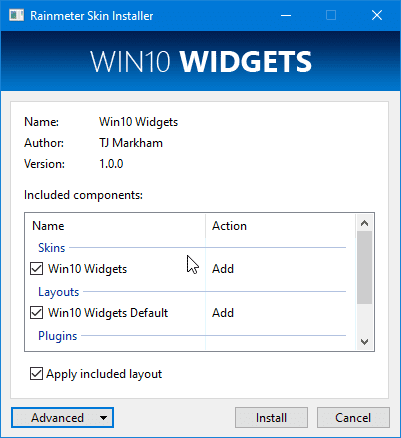
Η διαδικασία είναι ίδια για κάθε δέρμα. Επίσης, κατά την εγκατάσταση, μπορεί να θέλετε να καταργήσετε την επιλογή Εφαρμογή της συμπεριλαμβανόμενης διάταξης. Αυτό στην πραγματικότητα τοποθετεί τα δέρματα συνολικά στην επιφάνεια εργασίας σας, έτσι ώστε να είναι ακατάστατο εάν έχετε ήδη τοποθετήσει άλλα δέρματα.
Όλα τα δέρματα μπορούν να συρθούν και να τοποθετηθούν οπουδήποτε στην επιφάνεια εργασίας. Μπορούν ακόμη και να επικαλύπτονται ή να διατηρούνται στο επάνω μέρος της οθόνης. Μπορείτε ακόμη και να ξεφορτώσετε τα περιττά.
Ημερομηνία ώρα
Για ημερομηνία και ώρα, χρησιμοποίησα La Compagnie des Ombres. Μπορείτε απλά να το εγκαταστήσετε και να το διατηρήσετε ως έχει. Φαίνεται καλό, αλλά αν θέλετε να προσαρμόσετε τις γραμματοσειρές και τη μορφή ώρας, θα πρέπει να επεξεργαστείτε το δέρμα.
Κάντε δεξί κλικ στο δέρμα και επιλέξτε Επεξεργασία δέρματος. Και .ini Θα ανοίξει το αρχείο του δέρματος που περιέχει όλο τον κώδικα. Τώρα, επί του παρόντος, η μορφή ώρας έχει οριστεί σε 24 ώρες. Μπορείτε να το αλλάξετε σε μορφή 12 ωρών.
Κάντε κύλιση προς τα κάτω στο [MeasureTime] και να θέσει Format=%#I:%M %p.

Αποθηκεύστε το αρχείο και κάντε δεξί κλικ στο δέρμα και πατήστε Ανανέωση δέρματος. Για να αλλάξετε τις γραμματοσειρές, κατευθυνθείτε προς τα κάτω στο [MeterTime] και εκει θα βρεις FontColor, Μέγεθος γραμματοσειράς, και FontFace. Αλλάξτε τις τιμές ανάλογα με τις ανάγκες σας. Βεβαιωθείτε ότι το σύνολο γραμματοσειρών στο FontFace πρέπει να είναι ήδη εγκατεστημένο στον υπολογιστή σας.
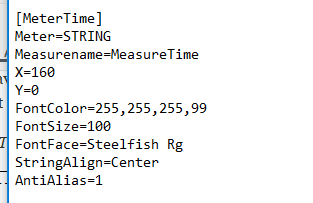
Δεν χρειάζεται να έχετε γνώσεις προγραμματισμού για μια τέτοια επεξεργασία. Λίγη εξερεύνηση μέσω της τεκμηρίωσης του Rainmeter και κάποια κοινή λογική που μπορείτε εύκολα να προσαρμόσετε τα δέρματα. Ωστόσο, ορισμένα δέρματα διαθέτουν ενσωματωμένες επιλογές προσαρμογής.
Αναπαραγωγή μουσικής
Για το δέρμα του προγράμματος αναπαραγωγής μουσικής, ήθελα μια πολύ μίνιμαλ διάταξη που να φαίνεται κομψή. Και, Καθαρό κείμενο ήταν η τέλεια επιλογή για μένα. Παρέχει ενσωματωμένη προσαρμογή, ώστε να μην χρειάζεται να επεξεργαστείτε το δέρμα. Είναι απλά τέλειο. Χρειάζεται μόνο να βρείτε την τέλεια περιοχή για να το τοποθετήσετε.
Λίστα υποχρεώσεων

Έξυπνη σημείωση είναι ένα από τα πιο απλά skins της λίστας υποχρεώσεων που μπορείτε να εφαρμόσετε. Ωστόσο, οι γραμματοσειρές ήταν πολύ μεγάλες για μένα. Επεξεργάστηκα λοιπόν το skin και τα χαμήλωσα λίγο.
Εκτοξευτές προγραμμάτων
Circle Launcher είναι αυτό που χρησιμοποίησα για εκκίνηση προγραμμάτων. Μπορείτε να χρησιμοποιήσετε τα κουμπιά σε σχήμα πολυγώνου που ονομάζονται Κηρήθρα αν θέλεις. Λοιπόν, μόνο η εγκατάστασή τους δεν θα τους κάνει να λειτουργήσουν. Θα πρέπει να ορίσετε τη θέση-στόχο του προγράμματος με μη αυτόματο τρόπο, επεξεργάζοντας το δέρμα.
Έτσι, αντιγράψτε τη θέση προορισμού από τις ιδιότητες του προγράμματος. Κάντε δεξί κλικ στη Συντόμευση του προγράμματος > ιδιότητες > Στόχος και αντιγράψτε την τοποθεσία.

Στο .ini αρχείο επεξεργαστείτε την τιμή του LeftMouseUpAction που θα ενεργοποιήσει την εκκίνηση του προγράμματος. Επικολλήστε την τοποθεσία εκεί. Θα πρέπει να το κάνετε αυτό για κάθε εκκίνηση προγράμματος.

Τώρα, μια τελευταία προσαρμογή που έκανα ήταν η ταπετσαρία φόντου.
Ταπετσαρία φόντου
Η ταπετσαρία φόντου αλλάζει αυτόματα με βάση τις υποβολές στο Spaceporn subreddit. Οι διαστημικές ταπετσαρίες έχουν κυρίως πιο σκούρο φόντο και ταυτόχρονα φαίνονται δροσερές. Αυτό το πέτυχα χρησιμοποιώντας ένα απλό εργαλείο που ονομάζεται Reddit Αλλαγή ταπετσαριών που αναπτύχθηκε ειδικά για αυτό το έργο.
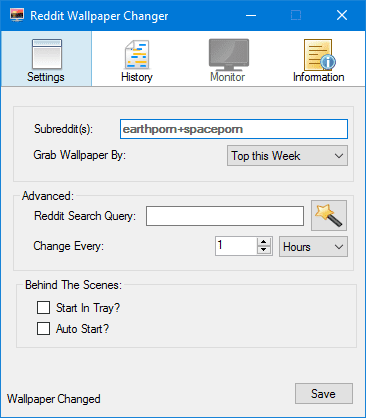
Απλώς πρέπει να προσθέσετε το όνομα των subreddits. Εάν θέλετε περισσότερα από ένα subreddits, τοποθετήστε ένα σύμβολο συν μεταξύ τους. Ορίστε το χρονικό διάστημα για να αλλάξετε την ταπετσαρία και πατήστε αποθήκευση. Εάν θέλετε να αλλάξετε την ταπετσαρία κατά βούληση, μπορείτε να το κάνετε από το εικονίδιο του δίσκου συστήματος.
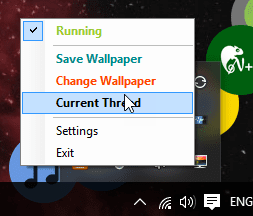
Διατηρεί επίσης ένα ιστορικό των ταπετσαριών που ορίσαμε ως φόντο.
Το τελευταίο πράγμα που πρέπει να κάνετε αφού ρυθμίσετε τα πάντα είναι να αποθηκεύσετε αυτήν τη νέα διάταξη του Rainmeter. Ανοίξτε το Rainmeter και κάτω από την ενότητα διάταξη, πληκτρολογήστε το όνομα της διάταξης και πατήστε Σώσει.
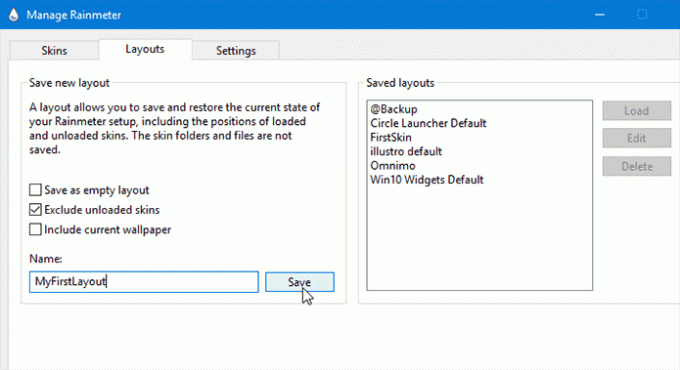
Στη συνέχεια, μπορείτε να φορτώσετε τη διάταξη στο μέλλον από Αποθηκευμένες διατάξεις. Βεβαιωθείτε ότι έχετε ελέγξει το Εξαιρέστε τα μη φορτωμένα δέρματα επιλογή εάν είχατε ξεφορτώσει κάποιο.
Πού να βρείτε περισσότερα δέρματα;
Λοιπόν, εάν αυτός ο οδηγός σας ιντριγκάρει να εξερευνήσετε περαιτέρω περισσότερα δέρματα, τότε οι παρακάτω τοποθεσίες στον Ιστό θα πρέπει να είναι η τέλεια στάση για εσάς.
- DeviantArt
- Rainmeter subreddit
- Customize.org
- Φόρουμ Rainmeter.
Μοιραστείτε την επιφάνεια εργασίας σας
Εάν έχετε δημιουργήσει τις δικές σας διατάξεις για την επιφάνεια εργασίας προσαρμόζοντας διαφορετικά δέρματα, τότε κοινοποιήστε τα στην ενότητα σχολίων. Ή στείλτε μας στο Twitter τις ρυθμίσεις σας @guidingtech.
Τελευταία ενημέρωση στις 02 Φεβρουαρίου 2022
Το παραπάνω άρθρο μπορεί να περιέχει συνδέσμους συνεργατών που βοηθούν στην υποστήριξη της Guiding Tech. Ωστόσο, δεν επηρεάζει τη συντακτική μας ακεραιότητα. Το περιεχόμενο παραμένει αμερόληπτο και αυθεντικό.

Γραμμένο από
Είναι PC Geek, Android Nerd, προγραμματιστής και στοχαστής. Του αρέσει να διαβάζει εμπνευσμένες ιστορίες και να μαθαίνει νέες γραφές. Στον ελεύθερο χρόνο του, θα τον βρείτε να ψάχνει διαφορετικούς τρόπους για να αυτοματοποιήσει την τεχνολογία του. Γράφει επίσης για Συμβουλές προσαρμογής Android και Windows στο δικό του blog All Tech Flix.



